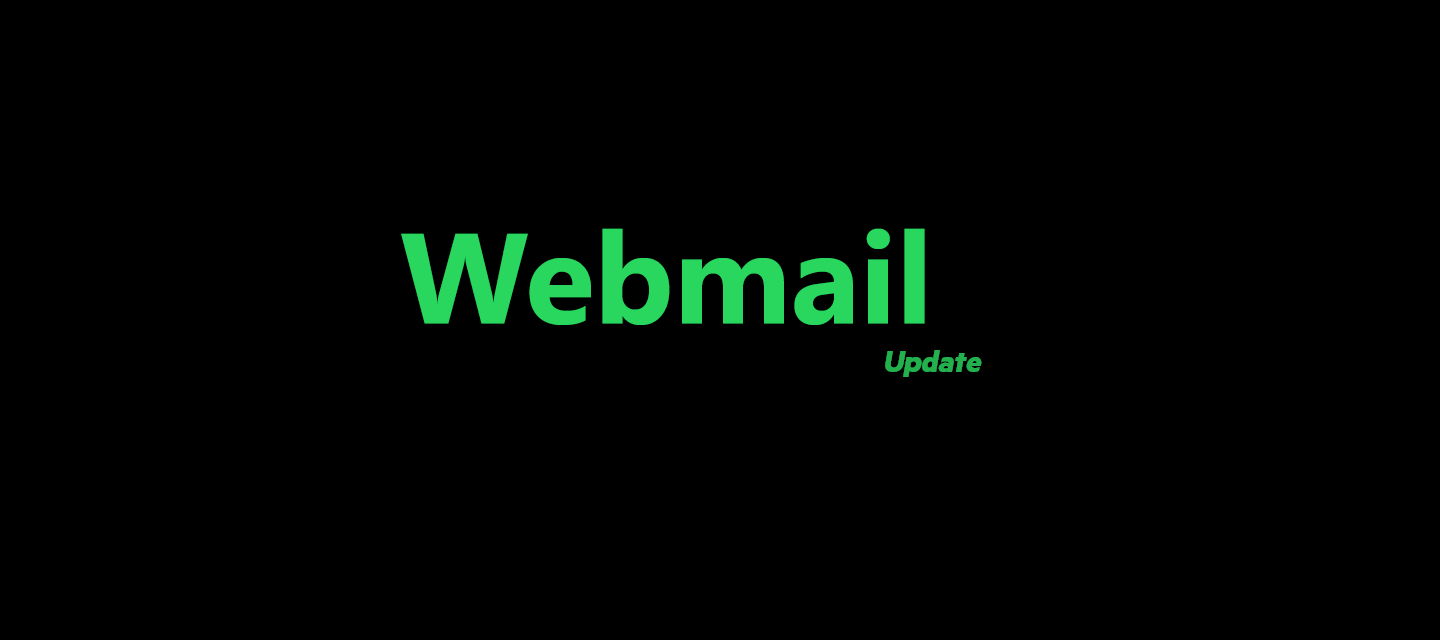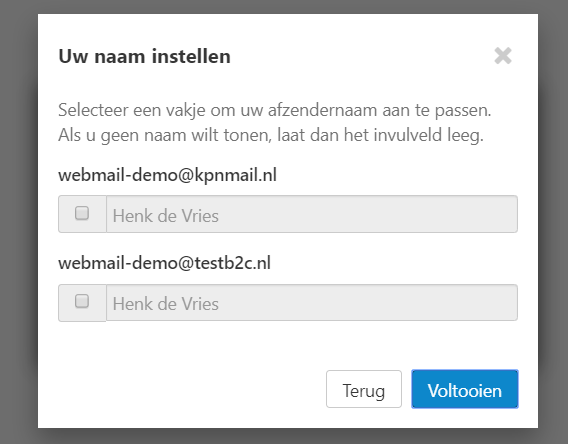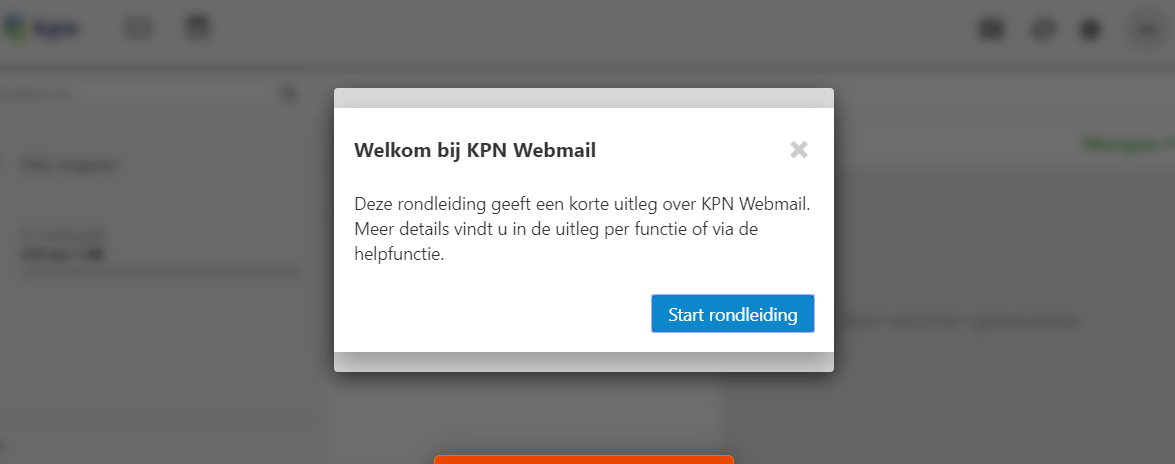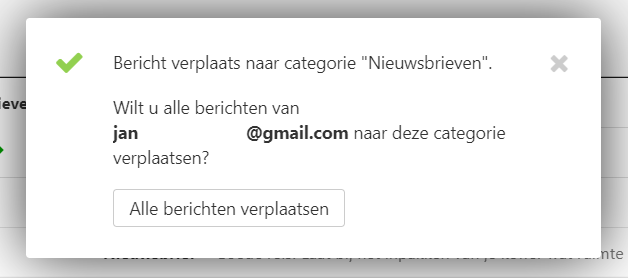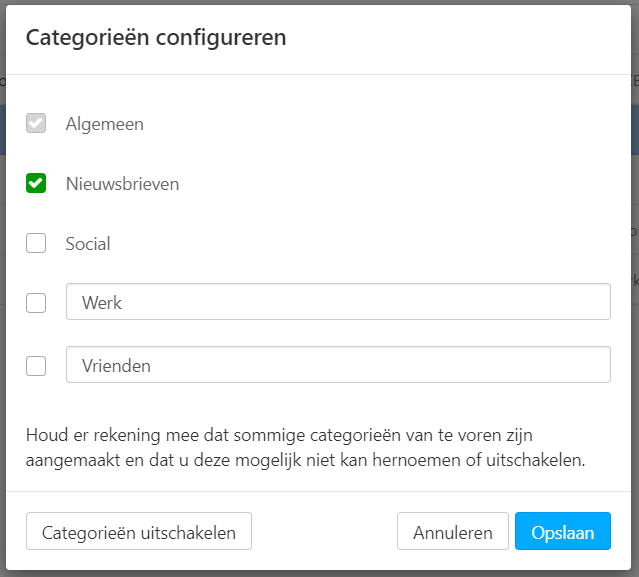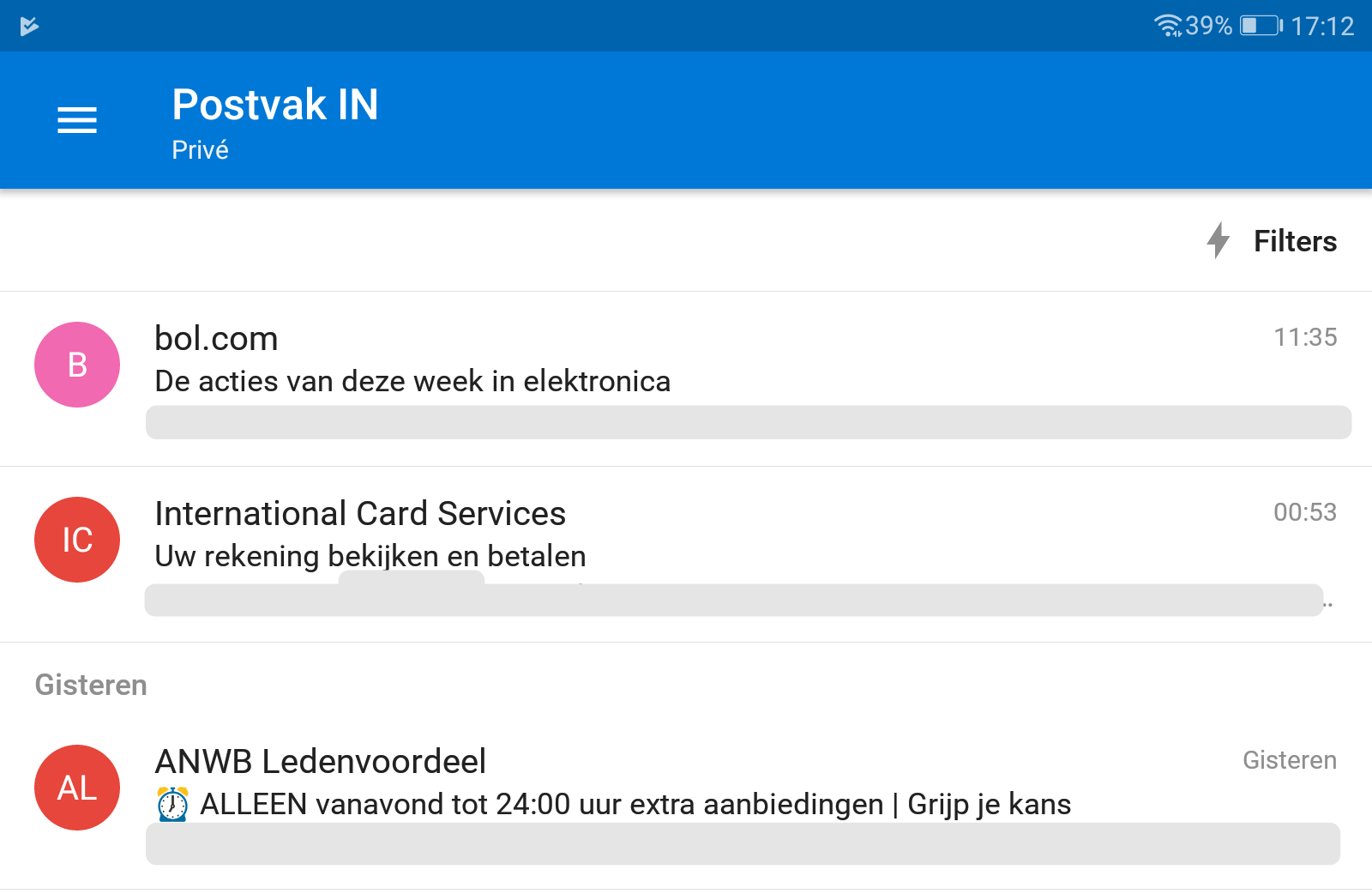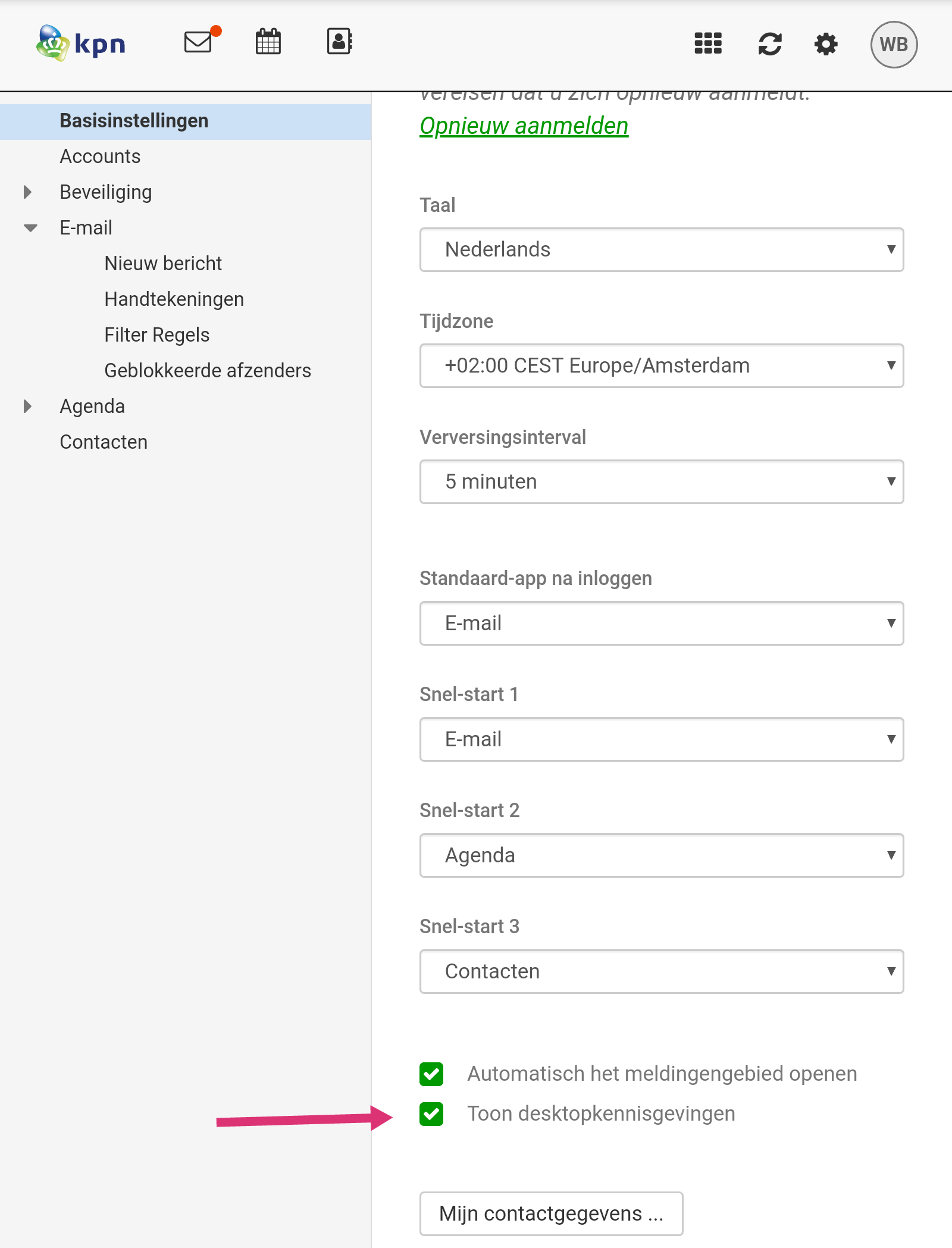Dit topic is gesloten voor nieuwe reacties. De veranderingen die in dit topic worden besproken hebben wij in 2019 doorgevoerd. Heb je feedback op, of vragen over, de webmail. Maak dan een eigen topic aan.
Achter de schermen is hard gewerkt aan een nieuw, sterk verbeterd mailplatform, met een bijbehorende nieuwe webmailomgeving. De komende maanden zetten we alle mailboxen over naar dit nieuwe platform.
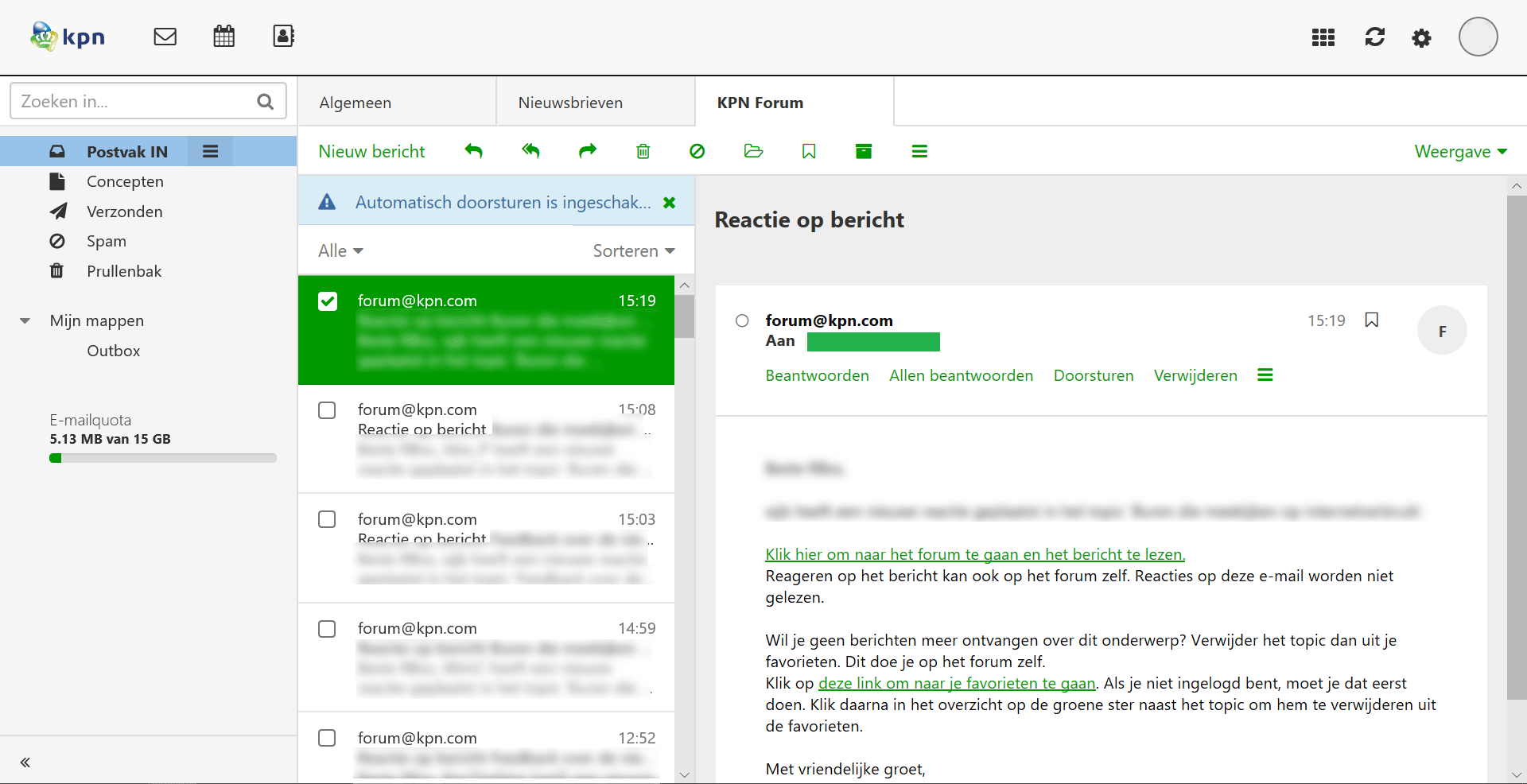
Belangrijkste wijzigingen
- De opslag is vergroot naar 15GB per mailbox (dat was 1GB).
- De webmail is nu geschikt voor tablets/smartphones. Op welk apparaat je de webmail ook opent, de layout past zich daarop aan.
- Bijlagen worden in een voorbeeld getoond. Je kunt nu in je browser foto's, office bestanden en PDF's bekijken zonder ze eerst te downloaden.
- Heb je het in de tekst over een bijlage toevoegen maar ben je dit vergeten? Dan krijg je nu eerst een waarschuwing wanneer je de mail probeert te verzenden. Zo ziet dat er uit.
- Uitgebreide mogelijkheden om spam te rapporteren. Dit kan via de webmail (met de knoppen "spam" en "geen spam") of via IMAP (door de mail te verplaatsen vanuit of naar de spammap)
- Veiligheid: afbeeldingen worden niet automatisch geladen en bij de instellingen kun je zien welke apparaten zijn ingelogd op de webmail. Als je hier iets ziet wat je niet vertrouwt kun je dit apparaat uitloggen (wijzig dan ook direct je wachtwoord!).
- Categorieën: Standaard zie je de categorie "nieuwsbrieven", waarin veel bekende nieuwsbrieven automatisch in worden geplaatst. Je kunt zelf categorieën toevoegen. Door een mail naar de nieuwe categorie te slepen krijg je de keuze om in het vervolg automatisch deze mails te verplaatsen.
De eerste keer inloggen
De eerste keer dat je de nieuwe webmail bezoekt word je begroet met twee popups. In de eerste kun je de afzendernaam instellen voor alle aliassen. Je kunt dit later altijd aanpassen in de instellingen.
Verder zie je (ook eenmalig) een popup over een rondleiding. Hierin krijg je een korte samenvatting te zien van alle nieuwe functionaliteit.
Categorieën
Met categorieën wordt de webmail een stuk overzichtelijker, vooral als je veel mail ontvangt. De categorie "Nieuwsbrieven" is al aangemaakt, hierin komen automatisch een groot aantal bekende nieuwsbrieven terecht. Je kunt zelf categorieën toevoegen en bewerken. Denk aan "Social" voor alle Twitter/Facebook/Instagram notificaties, of "KPN forum" voor de mails vanuit het forum.
Geen fan van categorieën? Je kunt het met een druk op de knop uitschakelen. Wil je alleen bepaalde mails niet in een categorie hebben? Sleep deze mail dan uit de categorie naar de inbox. Je krijgt dan de keus om dit permanent te doen voor die afzender.
Spam
De nieuwe webmail bevat knoppen om "Spam" en "Geen spam" te melden. Meld je vaak mails aan die inderdaad spam zijn? Dan zien we jouw meldingen als betrouwbaarder en krijgen die meer waarde in het bepalen of mail doorgelaten moet worden. Andersom kun je mails die als spam worden aangezien markeren als "Geen spam". Hiermee voorkomen we 'false positives'. Dit werkt ook zonder de webmail. Als je gebruik maakt van IMAP heeft het verplaatsen van een mail van/naar de spammap hetzelfde effect.
Veelgestelde vragen
- Hoe pas ik de indeling aan?
Klik rechtsboven op de knop Weergave. Hier vind je instellingen om het leesvenster, de mappenstructuur en andere onderdelen weer te geven of te verbergen, zodat je de indeling helemaal naar jouw smaak kan aanpassen. - Hoe markeer ik een bericht als spam?
Selecteer een of meerdere berichten en klik op het icoontje met het verbodsbord: 🚫
Of sleep de mail naar de spammap. - Hoe geef ik aan dat een bericht geen spam is?
Als een bericht onterecht in de spam-map terecht is gekomen kun je die selecteren en klikken op het icoontje met het duimpje omhoog: 👍
Je kun de mail ook slepen naar de inbox. - Hoe blokkeer ik een afzender?
Selecteer de e-mail, klik op het hamburgermenuutje (drie horizontale lijnen) en kies voor Blokkeer Afzender. Om de lijst van geblokkeerde afzenders te beheren ga je naar de instellingen (⚙️), kies voor “E-mail”, vervolgens “Geblokkeerde afzenders”. - Hoe maak ik een distributielijst aan?
Een distributielijst staat voor een groep afzenders die je in één keer kunt mailen. Ga linksboven naar de optie “Contacten” en klik daar op de knop “Nieuw”, gevolgd door “Distributielijst toevoegen”. In het nieuwe schermpje kies je een naam voor de lijst (“Collega's”, bijvoorbeeld) en voeg je de afzenders toe. - Hoe wis ik de voorgestelde e-mailadressen als ik een nieuw bericht typ?
Je vindt deze lijst onder “Contacten”, dan links in het menu “Verzamelde adressen”. Je kunt hier individuele adressen wissen, een vinkje zetten bij alle adressen die gewist moeten worden of meerdere adressen selecteren door shift ingedrukt te houden en te klikken. Druk daarna bovenin op “Verwijderen”. Andere voorgestelde adressen zijn bestaande contactpersonen. Die vind je in het linkermenu onder “Contacten”. - Hoe log ik uit op alle apparaten / Hoe zie ik op welke apparaten ik ben ingelogd?
Ga naar de instellingen (⚙️), ga vervolgens naar “Beveiliging” en kies voor “Actieve apparaten”. Zie je hier onbekende apparaten? Log deze dan uit en pas direct je wachtwoord aan via https://email.kpn.com - Mijn eigen aangemaakte mappen zijn niet zichtbaar na de migratie?
Zorg ervoor dat je “Mijn Mappen” ook daadwerkelijk uitgeklapt hebt. Dit doe je door te klikken op het driehoekje ervoor.
Als dat niet helpt, ga naar instellingen (⚙️) en dan “E-Mail” en vervolgens “Wijzig IMAP abonnementen”. Je krijgt dan een lijst met al je mappen. Mappen die je zelf hebt aangemaakt staan onderaan. Zorg dat deze allemaal aangevinkt zijn en kies dan voor “Opslaan” - Ik kan niet meer inloggen op de webmail, ik krijg een foutmelding en gebruik MacOS.
Dit kan voorkomen bij versies van MacOS die ouder zijn dan MacOS High Sierra. Kijk dan ook of je kunt upgraden naar minimaal High Sierra. Meer informatie daarover vind je hier. - Ik kan niet inloggen op de webmail, er gebeurt niets als ik op de inlogknop druk.
We zien dit soms gebeuren bij mensen die Chrome gebruiken en ook de Kaspersky beveiligingsextensie geïnstalleerd hebben daarin. Het is in dat geval nodig dat deze extensie ook daadwerkelijk actief is. Dit controleer je via het menu. Kies voor Meer hulpprogramma’s en dan Extensies. Zorg dat het schuifje bij Kaspersky op actief staat.
Tips
- Verplaats je normaal gesproken spam naar de prullenbak? Overweeg deze mails vanaf nu naar de spamfolder te verplaatsen. Zo zorg je ervoor dat het spamfilter beter gaat werken, niet alleen voor jou maar voor alle klanten.
- Je kunt je Google Calendar, of een iCal bestand/url, importeren via de Agenda > Nieuwe agenda toevoegen. Andersom kan ook. Je KPN Webmail agenda kun je importeren in een ander mailprogramma.
- Je kunt herinneringen instellen voor de afspraken in je agenda. Hoe je dat doet lees je hier.
- Kom je een phishingmail tegen? Laat het onze abuse afdeling dan weten via valse-email@kpn.com (stuur de mail door als bijlage). Spam hoeft niet meer doorgestuurd te worden, je meldt dit automatisch aan door een e-mail als spam te markeren of naar de spamfolder te verplaatsen. Als je het idee hebt dat dit niet werkt voor bepaalde mail, neem dan alsnog contact op met Abuse.
- In de instellingen staat een optie om de webmail te registreren voor Mailto: links. Hoe dat werkt lees je hier.
Andere vragen, wensen, feedback? Laat het hier weten!
De onderstaande berichten tot 11 oktober zijn verplaatst vanuit het testforum, waarin forumgebruikers hebben meegetest aan de nieuwe webmail.
Laatste update artikel: 9-12-2019